
Если вы являетесь пользователем VirtualBox, возможно, что в некоторых случаях вы замечали, что после завершения установки операционной системы, такой как Windows, желаемая производительность или характеристики по какой-то причине не достигаются. Обычно это происходит с множеством операционных систем, хотя одна из наиболее заметных проблем, с которыми это происходит, - это установка Windows, и одним из наиболее очевидных признаков этого является то, что экран виден только в кадре, а не адаптируется к окну..
Это может происходить по разным причинам, но наиболее распространенной является то, что операционная система не была правильно адаптирована к виртуальной машине и, следовательно, у вас нет необходимых драйверов для корректной работы операционной системы. Однако вы не должны беспокоиться об этом, поскольку VirtualBox всегда включает возможность установки так называемых «гостевых дополнений» для решения этой проблемы.
Таким образом, вы можете установить гостевые дополнения VirtualBox на виртуальной машине с Windows.
Как мы уже упоминали, установка соответствующих драйверов производится с помощью этой службы, поэтому, если у вас есть проблемы, рекомендуется попробовать установить его, так как они могут быть решены быстро. Для этого при правильно запущенной виртуальной машине вам нужно будет перейти наверх и, в меню Устройства, выберите последний вариант: «Вставить образ компакт-диска с« Гостевыми дополнениями »...» и подождите, пока машина его распознает.
После этого вам останется только запустить его с автоматическим воспроизведением с компьютера или из самого уведомления, и установить драйверы, как если бы это была стандартная программа, позволяя установить все необходимые файлы и разрешения для него.
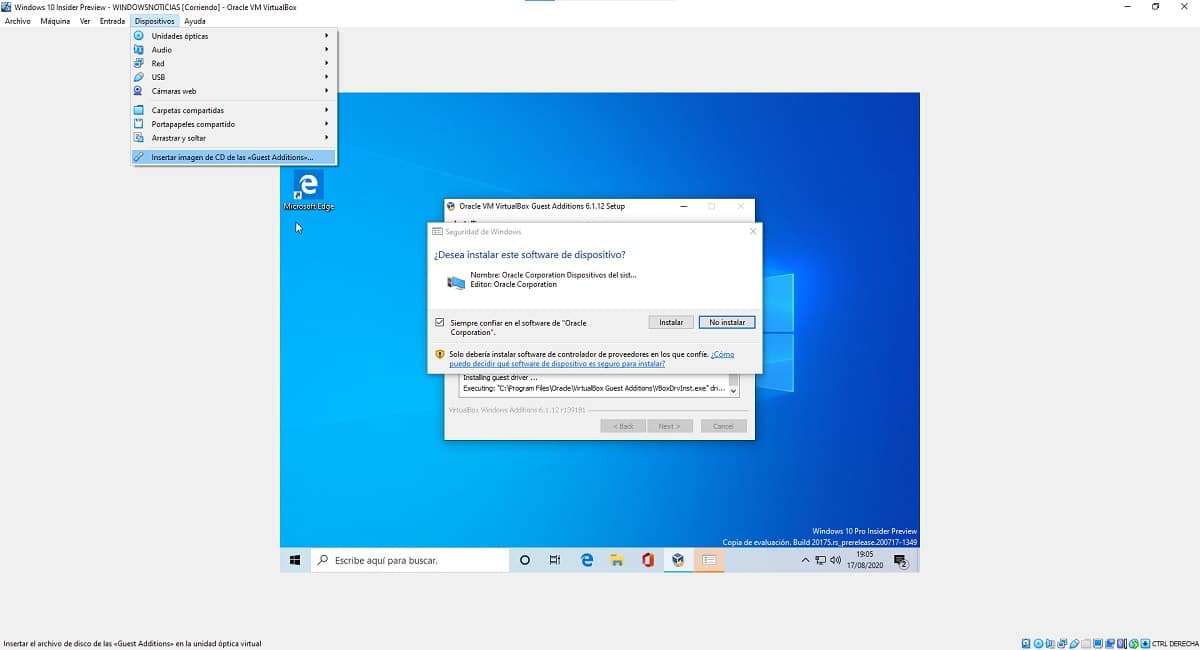

После этого, как только процесс будет завершен и перезагрузите операционную систему виртуальной машиныВы уже должны иметь возможность пользоваться всеми функциями и возможностями, которые VirtualBox предлагает вам простым, быстрым и практичным способом.